Autor:
Ellen Moore
Data E Krijimit:
20 Janar 2021
Datën E Azhurnimit:
29 Qershor 2024
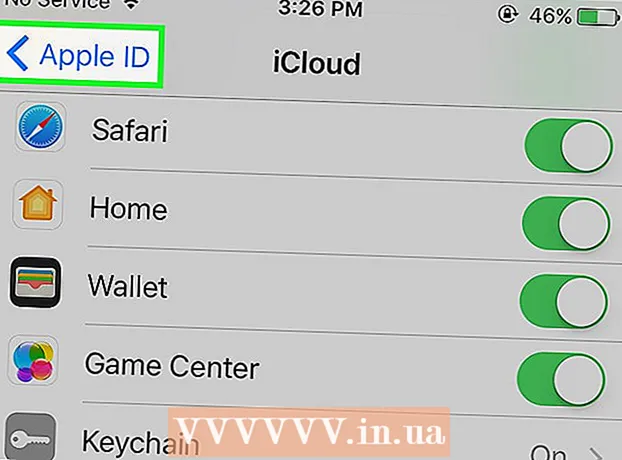
Përmbajtje
- Hapa
- Pjesa 1 nga 2: Si të krijoni një llogari iCloud
- Pjesa 2 nga 2: Si të krijoni një llogari iCloud
Ky artikull do t'ju tregojë se si të krijoni një llogari iCloud në iOS. Për ta bërë këtë, duhet të krijoni një Apple ID të ri. Kur krijoni një llogari të re, regjistrohuni me Apple ID tuaj të ri dhe më pas konfiguroni cilësimet tuaja iCloud.
Hapa
Pjesa 1 nga 2: Si të krijoni një llogari iCloud
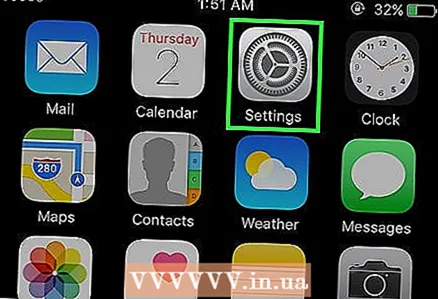 1 Nisni aplikacionin Cilësimet. Klikoni në ikonën e ingranazheve gri (⚙️) në ekranin bazë.
1 Nisni aplikacionin Cilësimet. Klikoni në ikonën e ingranazheve gri (⚙️) në ekranin bazë. 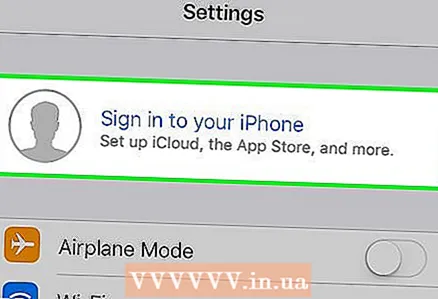 2 Prekni Hyr në (Pajisje). Nearshtë afër krye të faqes së cilësimeve.
2 Prekni Hyr në (Pajisje). Nearshtë afër krye të faqes së cilësimeve. - Nëse jeni aktualisht i identifikuar me një Apple ID tjetër por doni të krijoni një tjetër, prekni Apple ID, më pas prekni Sign out në fund të menysë dhe ndiqni udhëzimet në ekran.
- Nëse jeni duke përdorur një version më të vjetër të iOS, prekni iCloud> Krijo një ID të ri Apple.
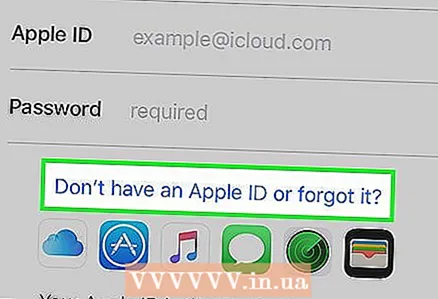 3 Prekni Nuk keni një Apple ID ose e keni harruar atë?". Ky opsion ndodhet nën vijën e futjes së fjalëkalimit.
3 Prekni Nuk keni një Apple ID ose e keni harruar atë?". Ky opsion ndodhet nën vijën e futjes së fjalëkalimit. 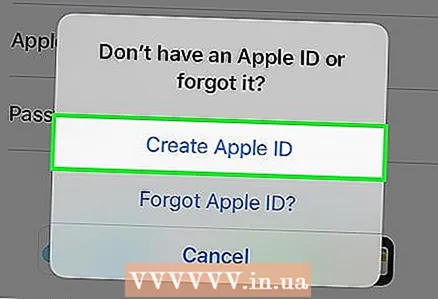 4 Prekni Krijo Apple ID.
4 Prekni Krijo Apple ID.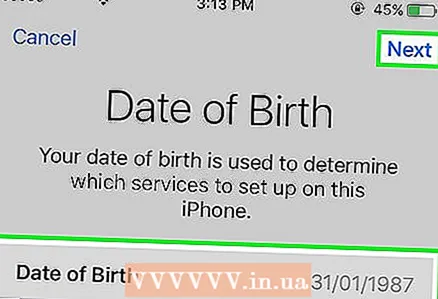 5 Vendosni datën tuaj të lindjes dhe më pas prekni Next.
5 Vendosni datën tuaj të lindjes dhe më pas prekni Next.- Rrëshqit shpejt lart ose poshtë në kutitë Muaj, Ditë dhe Vit për të zgjedhur datën tuaj të lindjes.
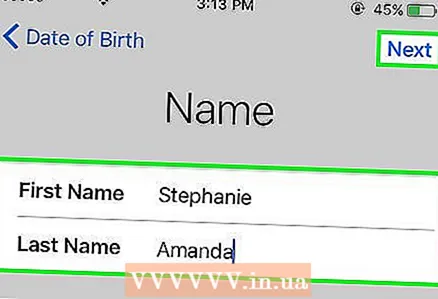 6 Vendosni emrin dhe mbiemrin tuaj, dhe pastaj klikoni Next.
6 Vendosni emrin dhe mbiemrin tuaj, dhe pastaj klikoni Next.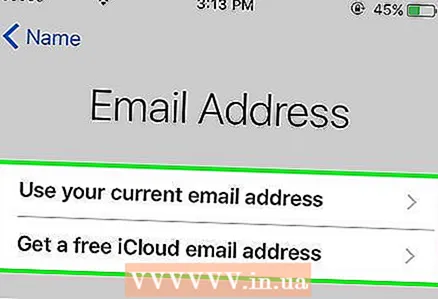 7 Vendosni adresën tuaj të postës elektronike ose krijoni një adresë të re e -mail iCloud.
7 Vendosni adresën tuaj të postës elektronike ose krijoni një adresë të re e -mail iCloud.- Për të përdorur një adresë ekzistuese të postës elektronike, klikoni Përdorni adresën aktuale të emailit dhe futni adresën tuaj të postës elektronike. Pastaj klikoni Next.
- Për të krijuar një adresë të re emaili iCloud, klikoni Krijo Krijo Adresa Emaili iCloud Falas dhe futni një adresë të re emaili. Pastaj klikoni Next> Vazhdo.
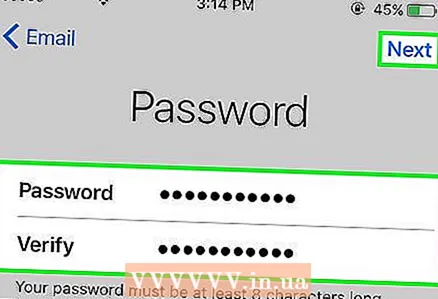 8 Vendosni fjalëkalimin tuaj të ri dhe klikoni Next.
8 Vendosni fjalëkalimin tuaj të ri dhe klikoni Next.- Sigurohuni që fjalëkalimi është:
- përbëhet nga të paktën 8 karaktere;
- përmban të paktën një shifër;
- përmban të paktën një shkronjë të madhe;
- përmban të paktën një shkronjë të vogël.
- Sigurohuni që fjalëkalimi është:
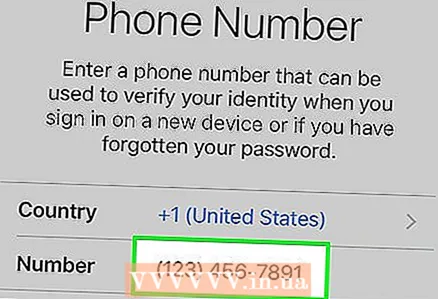 9 Shkruani numrin tuaj të telefonit. Zgjidhni vendin e duhur dhe metodën për verifikimin e numrit tuaj - përmes SMS ose telefonatës. Pastaj klikoni Next.
9 Shkruani numrin tuaj të telefonit. Zgjidhni vendin e duhur dhe metodën për verifikimin e numrit tuaj - përmes SMS ose telefonatës. Pastaj klikoni Next. - Kontrolloni kutinë pranë metodës së kërkuar të konfirmimit.
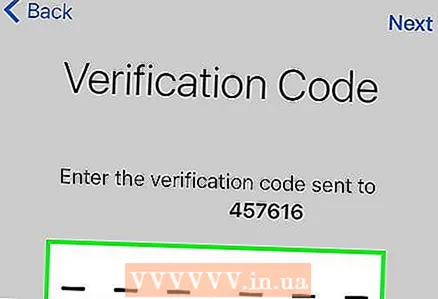 10 Konfirmoni numrin tuaj të telefonit. Nëse keni zgjedhur të konfirmoni me SMS, procesi mund të jetë automatik në iPhone.
10 Konfirmoni numrin tuaj të telefonit. Nëse keni zgjedhur të konfirmoni me SMS, procesi mund të jetë automatik në iPhone. - Nëse keni zgjedhur konfirmimin përmes mesazhit me tekst, një mesazh me një kod 6-shifror do t'i dërgohet numrit tuaj të telefonit, i cili duhet të futet në rreshtin përkatës.
- Nëse keni zgjedhur të konfirmoni me një telefonatë, boti do t'ju telefonojë dhe do t'ju diktojë një kod 6-shifror dy herë, i cili duhet të futet në rreshtin përkatës.
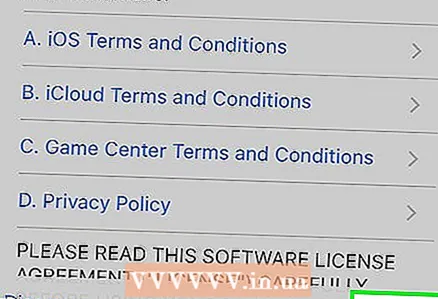 11 Pajtohuni me Kushtet e Shërbimit të iCloud. Lexoni ato dhe klikoni Prano.
11 Pajtohuni me Kushtet e Shërbimit të iCloud. Lexoni ato dhe klikoni Prano. - Gjithashtu pranoni kushtet e Apple.
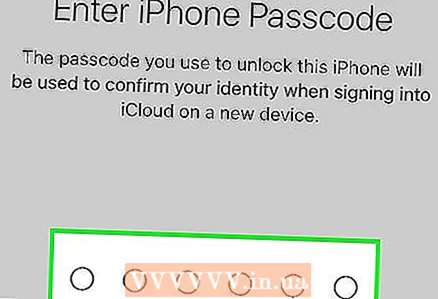 12 Vendosni fjalëkalimin tuaj për të zhbllokuar pajisjen tuaj. E instaluat kur konfiguruat për herë të parë pajisjen tuaj. Kjo do të identifikohet në Apple ID tuaj të ri.
12 Vendosni fjalëkalimin tuaj për të zhbllokuar pajisjen tuaj. E instaluat kur konfiguruat për herë të parë pajisjen tuaj. Kjo do të identifikohet në Apple ID tuaj të ri.  13 Kombinoni të dhënat. Për të bashkuar shënimet e kalendarit, kujtesat, kontaktet, shënimet dhe të dhëna të tjera të ruajtura në pajisjen tuaj me llogarinë tuaj të re iCloud, klikoni Merge; përndryshe, klikoni Mos u bashkoni.
13 Kombinoni të dhënat. Për të bashkuar shënimet e kalendarit, kujtesat, kontaktet, shënimet dhe të dhëna të tjera të ruajtura në pajisjen tuaj me llogarinë tuaj të re iCloud, klikoni Merge; përndryshe, klikoni Mos u bashkoni.
Pjesa 2 nga 2: Si të krijoni një llogari iCloud
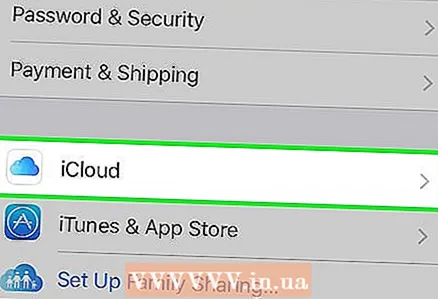 1 Prekni iCloud. Shtë në pjesën e dytë të faqes Apple ID në aplikacionin Cilësimet.
1 Prekni iCloud. Shtë në pjesën e dytë të faqes Apple ID në aplikacionin Cilësimet. 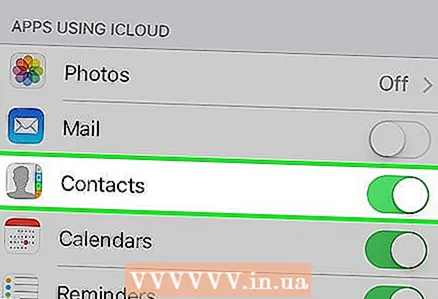 2 Zgjidhni llojin e të dhënave që dëshironi të ruani në iCloud. Në seksionin Aplikimet duke përdorur iCloud, zhvendosni rrëshqitësit e tipit të të dhënave në Aktiv (jeshil) ose Fikur (e bardhë).
2 Zgjidhni llojin e të dhënave që dëshironi të ruani në iCloud. Në seksionin Aplikimet duke përdorur iCloud, zhvendosni rrëshqitësit e tipit të të dhënave në Aktiv (jeshil) ose Fikur (e bardhë). - Shkoni poshtë për të parë të gjithë listën e aplikacioneve që mund të hyjnë në iCloud.
 3 Prekni Fotografitë. Nearshtë afër pjesës së sipërme të seksionit Aplikimet duke përdorur iCloud.
3 Prekni Fotografitë. Nearshtë afër pjesës së sipërme të seksionit Aplikimet duke përdorur iCloud. - Aktivizoni Bibliotekën e Fotografive iCloud për të ngarkuar dhe ruajtur automatikisht fotografi nga Camera Roll në iCloud. Nëse ky opsion është aktivizuar, fotot dhe videot tuaja do të jenë të disponueshme në të gjitha pajisjet dhe kompjuterët tuaj celular.
- Aktivizoni My Photo Stream për të ngarkuar automatikisht fotografi të reja në iCloud sa herë që lidheni me rrjetin tuaj pa tel.
- Aktivizoni iCloud Photo Sharing për të krijuar albume fotografish që miqtë tuaj të ndajnë.
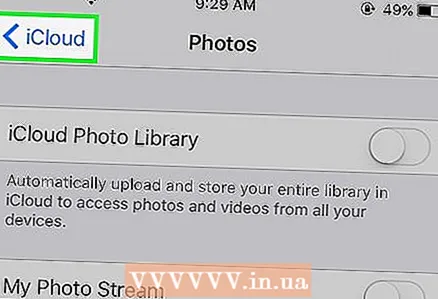 4 Prekni iCloud. It'sshtë një opsion në këndin e sipërm të majtë të ekranit. Do të ktheheni në faqen kryesore të cilësimeve të iCloud.
4 Prekni iCloud. It'sshtë një opsion në këndin e sipërm të majtë të ekranit. Do të ktheheni në faqen kryesore të cilësimeve të iCloud.  5 Shkoni poshtë dhe trokitni lehtë mbi Qasja në Zinxhir Keychain. Nearshtë afër pjesës së fundit të programeve që përdorin iCloud.
5 Shkoni poshtë dhe trokitni lehtë mbi Qasja në Zinxhir Keychain. Nearshtë afër pjesës së fundit të programeve që përdorin iCloud. 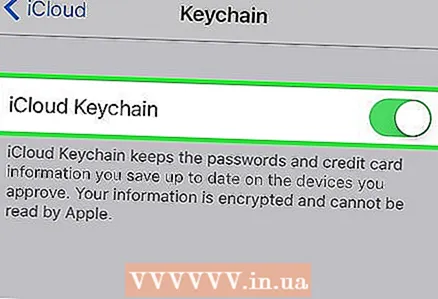 6 Zhvendoseni rrëshqitësin pranë iCloud Keychain në pozicionin On. Do të bëhet e gjelbër. Fjalëkalimet tuaja të ruajtura dhe informacionet e faturimit tani do të jenë të disponueshme në çdo pajisje që identifikoheni me Apple ID tuaj.
6 Zhvendoseni rrëshqitësin pranë iCloud Keychain në pozicionin On. Do të bëhet e gjelbër. Fjalëkalimet tuaja të ruajtura dhe informacionet e faturimit tani do të jenë të disponueshme në çdo pajisje që identifikoheni me Apple ID tuaj. - Apple nuk do të ketë qasje në këtë informacion të koduar.
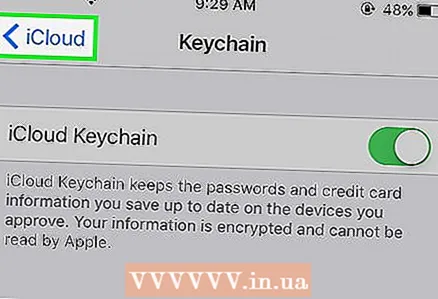 7 Prekni iCloud. Shtë në këndin e sipërm të majtë të ekranit; do të ktheheni në faqen kryesore të cilësimeve të iCloud.
7 Prekni iCloud. Shtë në këndin e sipërm të majtë të ekranit; do të ktheheni në faqen kryesore të cilësimeve të iCloud. 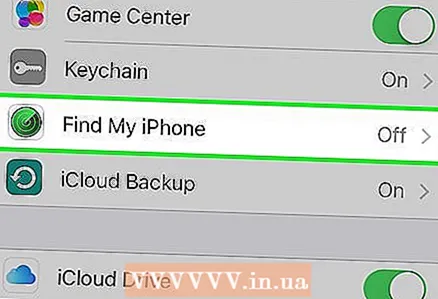 8 Shkoni poshtë dhe klikoni Gjeni iPhone. Nearshtë afër pjesës së fundit të programeve që përdorin iCloud.
8 Shkoni poshtë dhe klikoni Gjeni iPhone. Nearshtë afër pjesës së fundit të programeve që përdorin iCloud. - Zhvendoseni rrëshqitësin pranë Gjeni iPhone tim në pozicionin Aktiv. Tani, për të gjetur pajisjen tuaj, regjistrohuni në iCloud në kompjuterin tuaj ose pajisjen tuaj celular dhe pastaj klikoni Gjeni iPhone.
- Aktivizo Vendndodhjen e Fundit për të lejuar që pajisja të dërgojë vendndodhjen e saj te Apple kur bateria është shumë e ulët.
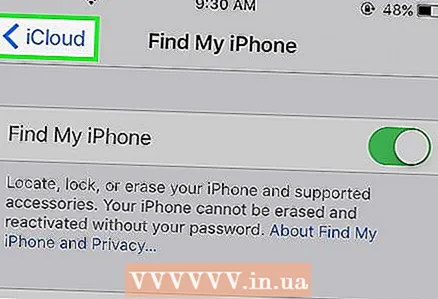 9 Prekni iCloud. Shtë në këndin e sipërm të majtë të ekranit; do të ktheheni në faqen kryesore të cilësimeve të iCloud.
9 Prekni iCloud. Shtë në këndin e sipërm të majtë të ekranit; do të ktheheni në faqen kryesore të cilësimeve të iCloud. 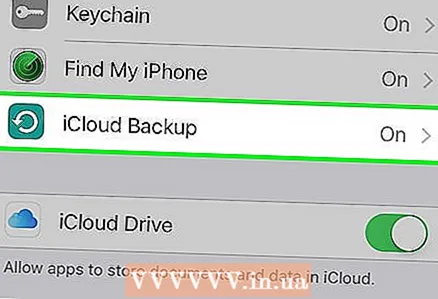 10 Shkoni poshtë dhe takoni iCloud Copy. Nearshtë afër pjesës së fundit të programeve që përdorin iCloud.
10 Shkoni poshtë dhe takoni iCloud Copy. Nearshtë afër pjesës së fundit të programeve që përdorin iCloud. 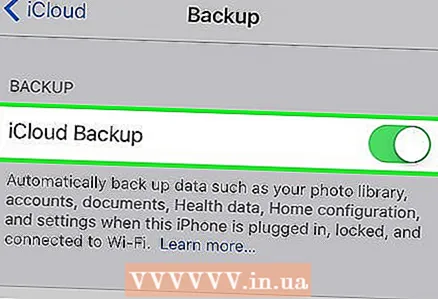 11 Zhvendoseni rrëshqitësin pranë iCloud Copy në pozicionin On. Bëni këtë për të ruajtur automatikisht të gjithë skedarët, cilësimet, të dhënat e aplikacioneve, fotografitë dhe muzikën në iCloud kur pajisja juaj është e kyçur, e kyçur dhe e lidhur me një rrjet pa tel.
11 Zhvendoseni rrëshqitësin pranë iCloud Copy në pozicionin On. Bëni këtë për të ruajtur automatikisht të gjithë skedarët, cilësimet, të dhënat e aplikacioneve, fotografitë dhe muzikën në iCloud kur pajisja juaj është e kyçur, e kyçur dhe e lidhur me një rrjet pa tel. - Një kopje e iCloud do t'ju lejojë të rikuperoni të dhënat tuaja nga iCloud nëse ndryshoni ose fshini të gjitha të dhënat në pajisjen tuaj.
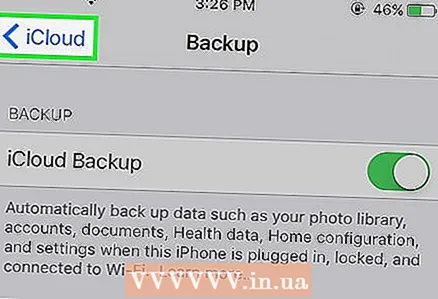 12 Prekni iCloud. Shtë në këndin e sipërm të majtë të ekranit; do të ktheheni në faqen kryesore të cilësimeve të iCloud.
12 Prekni iCloud. Shtë në këndin e sipërm të majtë të ekranit; do të ktheheni në faqen kryesore të cilësimeve të iCloud. 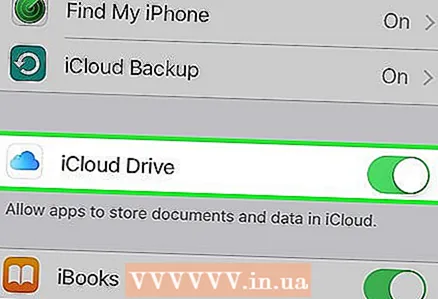 13 Zhvendoseni rrëshqitësin pranë "iCloud Drive" në pozicionin "On". Justshtë vetëm nën seksionin Programet që përdorin iCloud.
13 Zhvendoseni rrëshqitësin pranë "iCloud Drive" në pozicionin "On". Justshtë vetëm nën seksionin Programet që përdorin iCloud. - Aplikacionet tani do të kenë qasje dhe do të ruajnë të dhënat në iCloud Drive tuaj.
- Aplikacionet që janë në seksionin "iCloud Drive" me rrëshqitësit e tyre të vendosur në "On" (jeshile) mund të ruajnë dokumente dhe të dhëna në iCloud. Zhvendosni rrëshqitësit pranë aplikacioneve me të cilat dëshironi të ndani iCloud Drive tuaj.
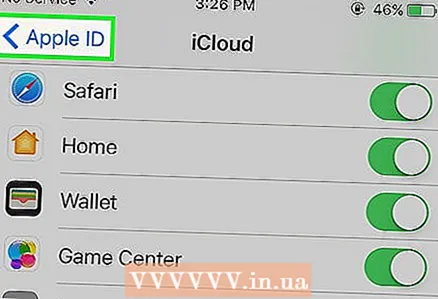 14 Prekni Apple ID. Shtë në këndin e sipërm të majtë të ekranit; do të ktheheni në faqen e cilësimeve të Apple ID.
14 Prekni Apple ID. Shtë në këndin e sipërm të majtë të ekranit; do të ktheheni në faqen e cilësimeve të Apple ID. - Kështu që ju keni krijuar dhe krijuar një llogari të re iCloud me Apple ID tuaj.



